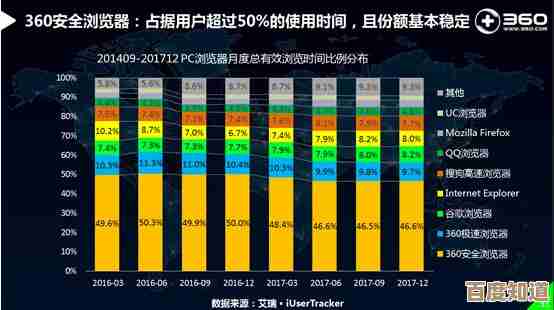Win11 系统新增硬盘分区指南:安全划分空间与优化数据管理
- 问答
- 2025-11-06 07:08:51
- 4
开始)
你给电脑加了一块新硬盘,不管是固态硬盘还是机械硬盘,第一步要做的就是让它被系统识别并可以使用,这个过程在Windows 11里已经变得非常直观,但为了数据安全和后续使用方便,了解每一步的意义很重要,这个指南会一步步带你安全地完成分区,并分享一些优化管理的思路。
第一步:让系统识别新硬盘
刚装上的新硬盘,在“此电脑”里是看不到的,你需要先进入磁盘管理工具,方法很简单,在任务栏的搜索框里直接输入“磁盘管理”,然后选择“创建并格式化硬盘分区”,或者,右键点击“开始”按钮,选择“磁盘管理”。
打开后,你会看到一个窗口,上半部分是所有驱动器的列表,下半部分是图形化的磁盘示意图,这时,系统很可能会自动弹出一个窗口,提示你初始化磁盘,新硬盘在使用前必须经过初始化,这里你会面临一个选择:MBR还是GPT?
根据微软官方支持文档的建议,对于新电脑和容量超过2TB的硬盘,你应该选择GPT(GUID分区表),MBR是一种较旧的分区形式,有诸多限制,GPT是更新的标准,更稳定,支持更大的硬盘,并且与现在的UEFI启动模式配合得更好,除非你有特殊的老旧设备兼容需求,否则无脑选GPT就行,点击“确定”后,初始化就完成了,在下半部分的磁盘示意图中,你会看到新硬盘的状态显示为“未分配”。
第二步:安全划分分区(创建卷)
“未分配”的空间就像一块还没切割的蛋糕,现在你需要把它分成可以使用的“盘符”(比如D盘、E盘),右键点击那块“未分配”的空间,选择“新建简单卷”。
这时会弹出一个向导,引导你完成分区。
- 指定卷大小:这是问你想要这个分区有多大,单位是MB,1GB等于1024MB,如果你打算把整块硬盘就作为一个分区(比如就做一个D盘),那么直接点击“下一步”就行,系统会自动填入最大值,如果你想分多个区,比如把2TB的硬盘分成一个1TB和一个1TB,那么就在这里输入第一个分区的大小,比如1024000(MB)。
- 分配驱动器号:就是给你的新分区分配一个盘符,比如D、E、F等,系统会自动推荐一个未被占用的字母,通常直接“下一步”即可。
- 格式化分区:这是最关键的一步,决定了分区如何存储数据,在“格式化”这一步,你需要确认以下设置:
- 文件系统:对于Windows 11,强烈建议选择NTFS,这是Windows最常用、最稳定的文件系统,兼容性最好,其他选项如FAT32或exFAT通常用于U盘或移动硬盘。
- 分配单元大小:保持默认值就好,这是系统管理数据块的基础单位,默认设置已经过优化。
- 卷标:给你的分区起个名字,工作资料”、“游戏库”等,方便识别。
- 执行快速格式化:这个选项默认是勾选的,快速格式化速度非常快,它只是清除了文件的“目录”,并没有真正擦除磁盘上的数据,对于全新的硬盘,这完全没问题,可以节省大量时间,只有在怀疑硬盘有坏道或者需要彻底清除数据时,才取消勾选进行完全格式化,但那会花费数小时。
完成这些设置后,点击“下一步”和“完成”,系统就会开始创建并格式化新分区,稍等片刻(对于固态硬盘几乎是瞬间完成),你就能在“此电脑”里看到并使用这个新盘符了。
第三步:优化数据管理的思路
分区完成后,如何高效利用这些空间才是重点,这里有一些基于数据管理最佳实践的建议:
- 按用途分区:不要把所有的东西都堆在C盘(系统盘),将系统、程序、个人数据分开是很好的习惯,C盘只装操作系统和必备软件;D盘用来安装大型游戏和应用程序;E盘专门存放文档、照片、视频等个人文件,这样做的好处是,万一系统崩溃需要重装,格式化C盘不会影响到你宝贵的个人数据。
- 给C盘留足空间:虽然系统和程序分开了,但C盘也不能太小,Windows在运行时会产生临时文件、休眠文件等,需要一定的空闲空间来保证系统流畅,建议固态硬盘的C盘至少留出150-200GB的空间。
- 利用库功能:Windows有一个“库”的功能,它可以把不同分区甚至不同硬盘上的文件夹“聚合”在一起显示,你可以把放在E盘的“照片”文件夹和放在D盘的“截图”文件夹都添加到“图片库”中,这样在查看所有图片时就不需要来回切换盘符了。
- 定期清理和备份:分区不是一劳永逸的,养成定期清理无用文件的习惯,可以使用Windows自带的“存储感知”功能,更重要的是,无论你的数据放在哪个分区,定期备份都是必须的,可以使用移动硬盘或者云存储服务,将重要的个人数据(通常是你的E盘)进行备份,这是应对硬盘损坏或误操作最安全的保障。
遵循以上步骤,你不仅能安全无误地让新硬盘投入使用,还能建立起一个清晰、高效且安全的数据存储结构,让电脑的日常使用和维护都变得更加轻松。 结束)
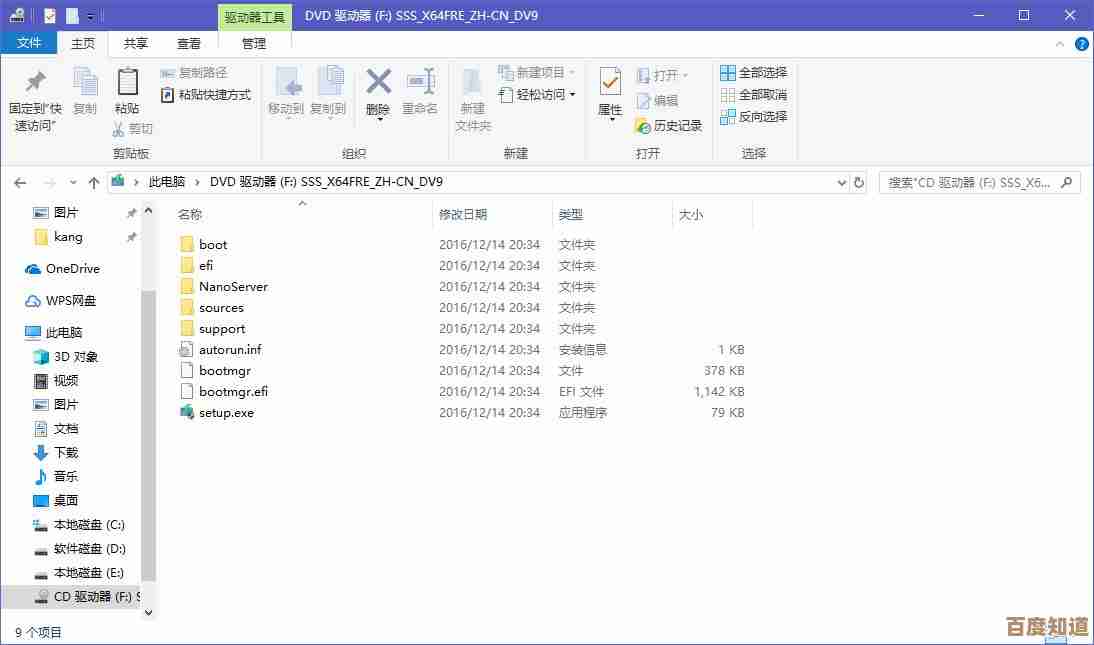
本文由帖慧艳于2025-11-06发表在笙亿网络策划,如有疑问,请联系我们。
本文链接:http://www.haoid.cn/wenda/58522.html

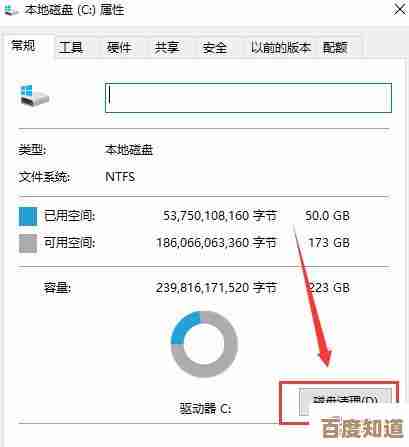

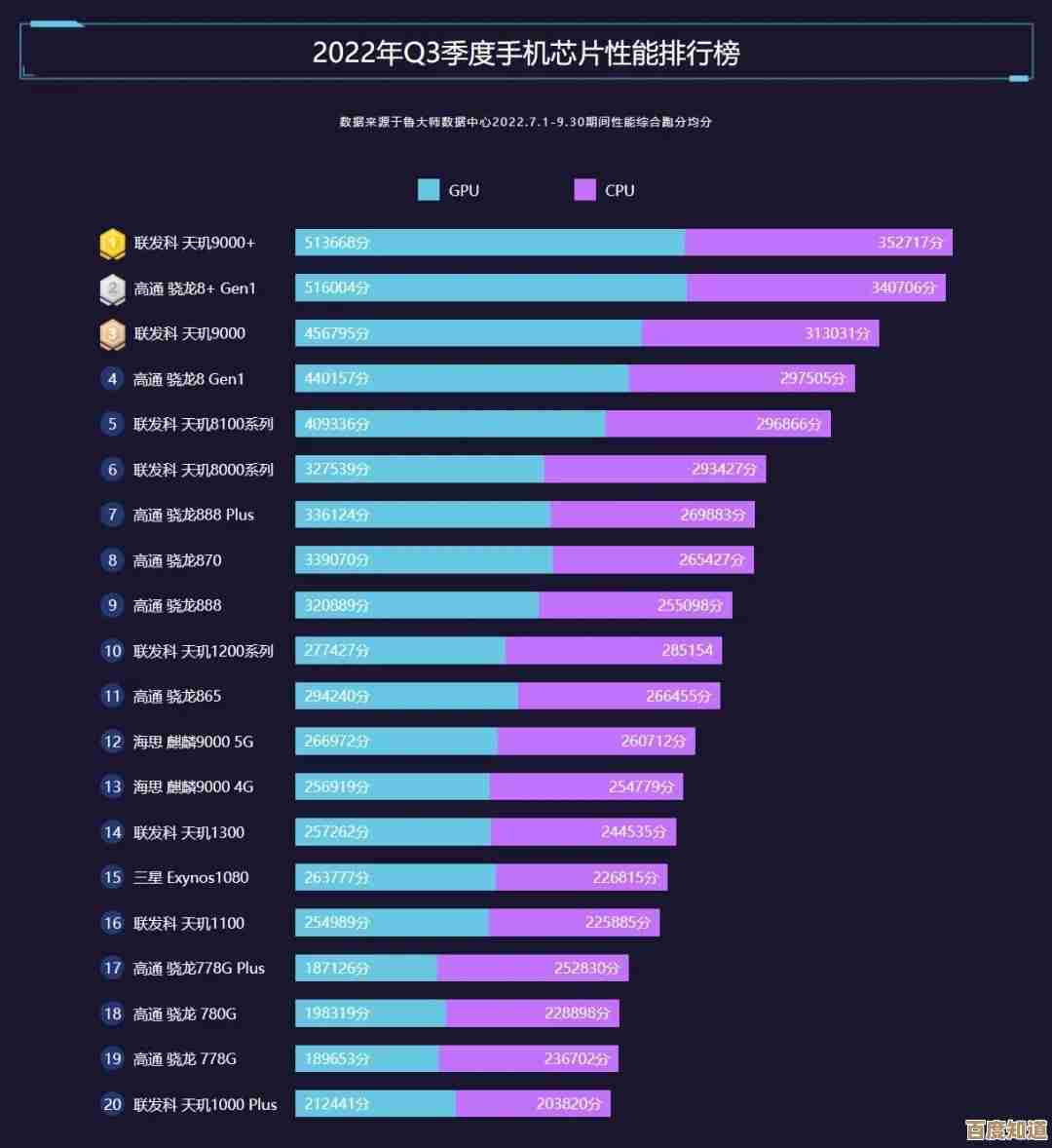






![探索[PPT超级链接]如何实现演示环节的智能跳转,创造高效沟通体验](http://www.haoid.cn/zb_users/upload/2025/11/20251106103259176239637957468.png)